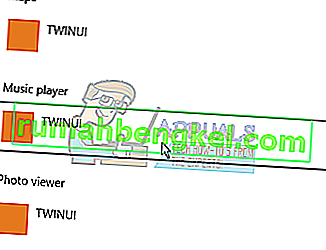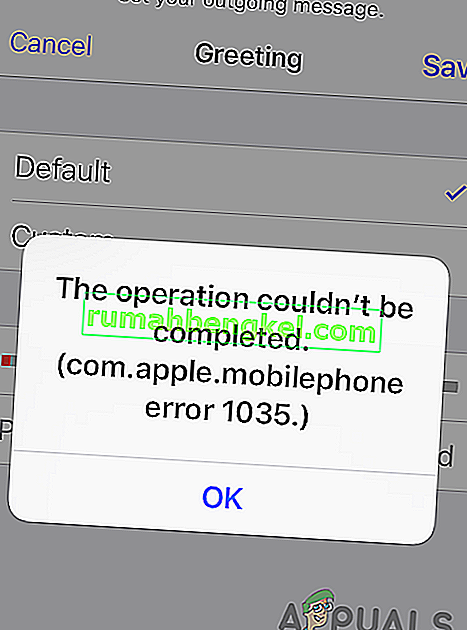ユーザーがコンピューターシステムにリモートアクセスしようとすると、ドメイン接続システムで以下のエラーが報告されます。これは、コンピューターでネットワークレベル認証(またはNLA)が有効になっている場合でも発生します。この問題を解決するための簡単な回避策があります。プロパティを使用してオプションを直接無効にするか、レジストリを変更してシステムを再起動してください。

接続しようとしているリモートコンピューターにはネットワークレベル認証(NLA)が必要ですが、Windowsドメインコントローラーに接続してNLAを実行することはできません。リモートコンピューターの管理者は、[システムのプロパティ]ダイアログボックスの[リモート]タブのオプションを使用して、NLAを無効にすることができます。
または、これも発生する可能性があります。
リモートコンピューターにはネットワークレベル認証が必要ですが、コンピューターはこれをサポートしていません。サポートが必要な場合は、システム管理者またはテクニカルサポートにお問い合わせください。
注:これらのソリューションを実行する前に、データをバックアップし、レジストリのコピーを事前に作成しておくことが不可欠です。続行する前に、両方のコンピューターで進行中のタスクがないことを確認してください。
解決策1:プロパティを使用してNLAを無効にする
ネットワークレベルの認証は優れています。ネットワーク管理者は、1つのチェックボックスをオンにするだけでどのシステムにログインできるかを制御できるので、セキュリティが強化されます。これを選択する場合は、RDPクライアントが更新され、ターゲットがドメイン認証されていることを確認してください。また、ドメインコントローラを表示できるはずです。
最初は、リモートデスクトップ設定のルートをたどって、物事をシンプルに保ちます。これが機能しない場合は、この後の他のソリューションもカバーしています。
- Windows + Rを押し、「sysdm.cpl」と入力してEnterキーを押します。システムプロパティが表示されます。
- クリックして、リモートタブとチェックを外し、「唯一のネットワークレベル認証でリモートデスクトップを実行しているコンピュータからの接続を許可する(推奨)」。

- 適用を押して変更を保存し、終了します。次に、リモートコンピュータに再度ログインして、問題が解決したかどうかを確認します。
解決策2:レジストリを使用してNLAを無効にする
この方法は、何らかの理由で最初の方法を実行できない場合にも機能します。ただし、これにはコンピューターを完全に再起動する必要があり、運用サーバーを実行している場合はダウンタイムが発生する可能性があることに注意してください。すべての作業を保存し、ステージング環境にまだ何か残っている場合はコミットしてください。
- Windows + R を押し、ダイアログボックスに「regedit」と入力してEnterキーを押し、レジストリエディターを起動します。
- レジストリエディタで、[ ファイル ] > [ネットワークレジストリに接続 ]をクリックします。リモートコンピューターの詳細を入力し、接続を試みます。

- 接続したら、次のファイルパスに移動します。
HKLM> SYSTEM> CurrentControlSet> Control> Terminal Server> WinStations> RDP-Tcp
- 次の値を0に変更します。
SecurityLayer UserAuthentication
- PowerShellに移動してコマンドを実行します
コンピューターを再起動
解決策3:PowerShellを使用して無効にする
詳細に触れずにNLAを無効にする私のお気に入りの方法の1つは、PowerShellコマンドをリモートで使用して無効にすることです。PowerShellを使用すると、リモートコンピューターを利用でき、マシンをターゲットにした後、NLAを無効にするコマンドを実行できます。
- Windows + Sを押してコンピューターでPowerShellを起動し、ダイアログボックスに「powershell」と入力して、結果を右クリックし、[管理者として実行]を選択します。
- PowerShellで、次のコマンドを実行します。
$ TargetMachine =“ Target-Machine-Name”(Get-WmiObject -class“ Win32_TSGeneralSetting” -Namespace root \ cimv2 \ terminalservices -ComputerName $ TargetMachine -Filter“ TerminalName = 'RDP-tcp'”)。SetUserAuthenticationRequired(0)
ここで、「Target-Machine-Name」は、ターゲットとするマシンの名前です。

上記の例では、サーバーの名前は「member-server」です。
解決策4:グループポリシーエディターの使用
NLAを無効にするもう1つの方法は、グループポリシーエディターを使用することです。これは、全面的に無効にする場合に役立ちます。グループポリシーエディターは強力なツールであり、ユーザーが知らない値を変更するとコンピューターが役に立たなくなる可能性があることに注意してください。続行する前に、すべての値をバックアップしてください。
- Windows + Rを押し、「gpedit」と入力します。ダイアログボックスでmsc」と入力し、Enterキーを押します。
- グループポリシーエディターで、次のパスに移動します。
コンピューターの構成>管理用テンプレート> Windowsコンポーネント>リモートデスクトップサービス>リモートデスクトップセッションホスト>セキュリティ

- 次に、「ネットワークレベル認証を使用してリモート接続にユーザー認証を要求する」を検索し、それを無効に設定します。

- この手順の後で、エラーが解決されたかどうかを確認します。
注:これらのすべての手順を実行しても接続できない場合は、ドメインからマシンを削除してから読み取ってみてください。これにより、すべての構成が再初期化され、正しく設定されます。